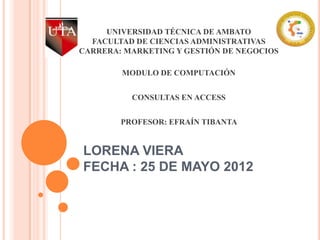
Lorena viera
- 1. UNIVERSIDAD TÉCNICA DE AMBATO FACULTAD DE CIENCIAS ADMINISTRATIVAS CARRERA: MARKETING Y GESTIÓN DE NEGOCIOS MODULO DE COMPUTACIÓN CONSULTAS EN ACCESS PROFESOR: EFRAÍN TIBANTA LORENA VIERA FECHA : 25 DE MAYO 2012
- 3. PARA QUE SIRVE Las consultas en Access nos permiten ‘filtrar’ la información proveniente de una tabla Ejemplo: En el caso de trabajar con una tabla que contuviera una agenda telefónica, podríamos, mediante una consulta, hacer que aparecieran en pantalla solo los teléfonos de las personas que fueran de una determinada ciudad, o los que tuvieran unos apellidos determinados.
- 4. UTILIZACIÓN : Se utilizan consultas para ver, modificar y analizar datos de formas diferentes. También pueden utilizarse como el origen de registros para formularios, informes y páginas de acceso a datos (página de acceso a datos: página Web, publicada desde Access, que tiene una conexión a una base de datos. ¿Que no más podemos hacer con esto? En una página de acceso a datos, puede ver, agregar, editar y manipular los datos almacenados en la base de datos. Una página puede incluir también datos de otros orígenes de datos, como Excel.).
- 5. CLASIFICACÓN: • Este tipo de consulta obtiene los datos de una o más tablas y muestra los resultados en una hoja de datos en la que puede actualizar los registros (con algunas restricciones). Consultas de • agrupar los registros y calcular sumas, cuentas, promedios y otros tipos de selección totales. • Una consulta de parámetros es una consulta que, cuando se ejecuta, muestra un cuadro de diálogo propio que solicita información, por ejemplo, criterios (criterios: condiciones que se especifican para limitar los registros Consultas de que se incluyen en el conjunto de resultados de una consulta o un filtro.) parámetros para recuperar registros o un valor que desea insertar en un campo. • se utilizan para calcular y reestructurar datos de manera que su análisis sea más sencillo. Las consultas de referencias cruzadas calculan una suma, una media, un recuento u otro tipo de totales de Consultas de tabla datos, y se agrupan en dos tipos de información : uno hacia abajo, en el de referencias cruzadas lado izquierdo de la hoja de datos, y otro a lo largo de la parte superior.
- 6. • Una consulta de acción es una consulta que realiza cambios o desplazamientos de muchos registros en una sola operación. Hay cuatro tipos de consultas de acción: Consultas • eliminación ,actualización, de datos anexados, de creación de tabla. de acción • Una consulta SQL es una consulta creada con una instrucción SQL (cadena o instrucción de SQL: expresión que define un comando de SQL, como SELECT, UPDATE o DELETE, e incluye cláusulas como WHERE y ORDER BY. Las instrucciones o cadenas de SQL se utilizan en consultas y en Consultas funciones de agregado.). Puede utilizar el Lenguaje de consulta estructurado (SQL o SQL Structured Query Language) para consultar, actualizar y administrar bases de datos relacionales, como Access.
- 7. PARA CREAR UNA CONSULTA, 1.- Primero debes activar el apartado de consultas en la ventana de la base de datos. Fíjate que en la parte superior aparece junto a ‘Tablas’, el apartado ‘Consultas’, haz clic sobre este apartado para crear la consulta Haz clic sobre el botón ‘Nuevo’ 2.- Selecciona la opción Vista diseño y pulsa el botón aceptar Aparecerá una nueva ventana con todas las tablas que tienes creadas en la base de datos. Entre ellas debe de aparecer la que acabas de crear AGENDA (o el nombre que le hayas asignado). 3.- Selecciónala con el botón izquierdo del ratón y luego pulsa el botón Agregar. Si lo haces bien, verás que aparece una pequeña ventana en la parte superior izquierda de la pantalla con el nombre de la tabla (si no es así, vuelve a repetir la operación hasta que aparezca) Pulsa el botón Cerrar
- 8. 4.-Fíjate que en la pequeña ventana que tienes arriba, aparecen los nombres de los campos de la tabla (nombre, apellidos, ciudad y teléfono) En la parte de abajo aparece otra ventana más grande (que está vacía) llena de filas (campo, tabla, orden, mostrar, criterios) 5.- Haz un doble clic con el botón izquierdo del ratón sobre el campo ‘Nombre’ (en la ventana pequeña de arriba). Si lo haces bien, verás que este campo aparece en la primera de las columnas de la ventana de abajo y que debajo del nombre del campo, aparece el nombre de la tabla Repite lo mismo para el campo apellidos (haz un doble clic sobre él con el botón izquierdo del ratón) Si lo has hecho bien, deberías tener dos columnas, una con el campo ‘nombre’ y otra a la izquierda con el campo ‘apellidos’ 6.- Para comprobar el resultado haz clic sobre el botón ‘Vista’ (en la parte superior de la ventana de Access, el primero de la izquierda, justo debajo de la palabra ‘Archivo’) Si lo has hecho bien, verás que aparecen los datos de la tabla, pero solo el nombre y los apellidos, no aparecen los otros dos campos porque no han sido añadidos.
- 9. OTRAS UTILIDADES MÁS IMPORTANTES AÚN: • Sitúate en la casilla • Existe una fila llamada ‘Criterios’ de la • Si lo has hecho ‘Criterios’. Esta fila primera columna (ya bien, solo verás dos nos va a servir para que es en esta registros, los de las ‘limitar’ los registros columna donde está el dos personas que se que se van a ver en campo ‘nombre’) llaman ‘Antonio’ pantalla. Por ejemplo Escribe el nombre que Para volver al diseño vamos a suponer que quieres encontrar, es de la consulta vuelve queremos ver los decir, ‘Antonio’ (sin las a pulsar el botón datos de las personas comillas) ‘Vista’ que se llamen Pulsa el botón ‘Vista’ ‘Antonio’ (en la parte superior 1.- de la ventana de 2.- Access) 3.-